Découvrir l'outil de monitoring bm-tick
L'outil de supervision Tick utilisé par BlueMind vous permet de superviser l'ensemble des données des serveurs en temps réel mais aussi de consulter l'historique de celles-ci grâce à son stockage en base de données. Il permet aussi un paramétrage fin et personnalisé des alertes sous diverses formes : alerte dans l'interface, action en ligne de commande, écriture dans un fichier de log spécialisé, etc.
L'outil de supervision est installé par défaut dans BlueMind et ne doit ni ne peut être désinstallé.
L'ensemble Tick regroupe les produits :
- Telegraf : outil de collecte et rapport des données
- InfluxDB : base de données spécialisée pour les métriques, événements et leur analyse en temps réel
- Chronograf : application web de présentation des données permettant la visualisation et la surveillance
- Kapacitor : outil de traitement, surveillance et alerte des données chronologiques
En plus de cet ensemble de produits, le packaging BlueMind apporte :
- la configuration par défaut dédiée à BlueMind
- la configuration automatique de Telegraf et l'ajout de ses plugins
- la configuration automatique de tableaux de bord et alertes par défaut
De plus, le packaging BlueMind apporte la surveillance d'un très grand nombre de données, pour une surveillance la plus complète, précise et personnalisée possible. Il permet aussi l'accès à l'historique de ces données qui sont conservées pour une durée d'un mois, permettant ainsi de consulter, voir l'évolution et comparer les données passées avec l'existant afin de détecter des anomalies et pouvoir les analyser a posteriori.
Accéder à bm-tick
La suite de supervision bm-tick est installée et configurée automatiquement dans BlueMind.
Vous pouvez accéder à l'application en vous connectant à l'url https://<votre bluemind>.tld/tick
L'identifiant et le mot de passe qui vous sont demandés sont ceux de l'assistant d'installation qui vous ont été fournis lors de l'installation de BlueMind et qui sont configurables dans l'administration de BlueMind.
Si vous les avez perdus, vous pouvez consulter la FAQ à ce sujet : J'ai perdu le mot de passe de l'assistant d'installation
L'accès à l'application est simplifié et soumis à un rôle :
- Affecter le rôle "Console de monitoring" aux personnes souhaitées (Pour plus d'informations, voir Les rôles : droits d'accès et d'administration)
- Les personnes ont dès lors (une reconnexion peut être nécessaire) un lien "Supervision" dans le bandeau leur permettant d'accéder à la console :
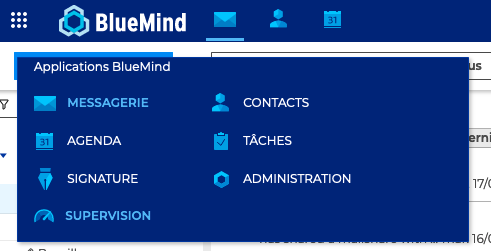
Découvrir l'interface de bm-tick
La page d'accueil présente les informations importantes :
- statistiques des alertes
- alertes
- flux des informations produit
- liens utiles
L'onglet DataExplorer vous permet de faire des requêtes afin de consulter et analyser les métriques collectées.
Les écrans, nommés « Tableaux de bord », présentent les graphes de données en temps réel :
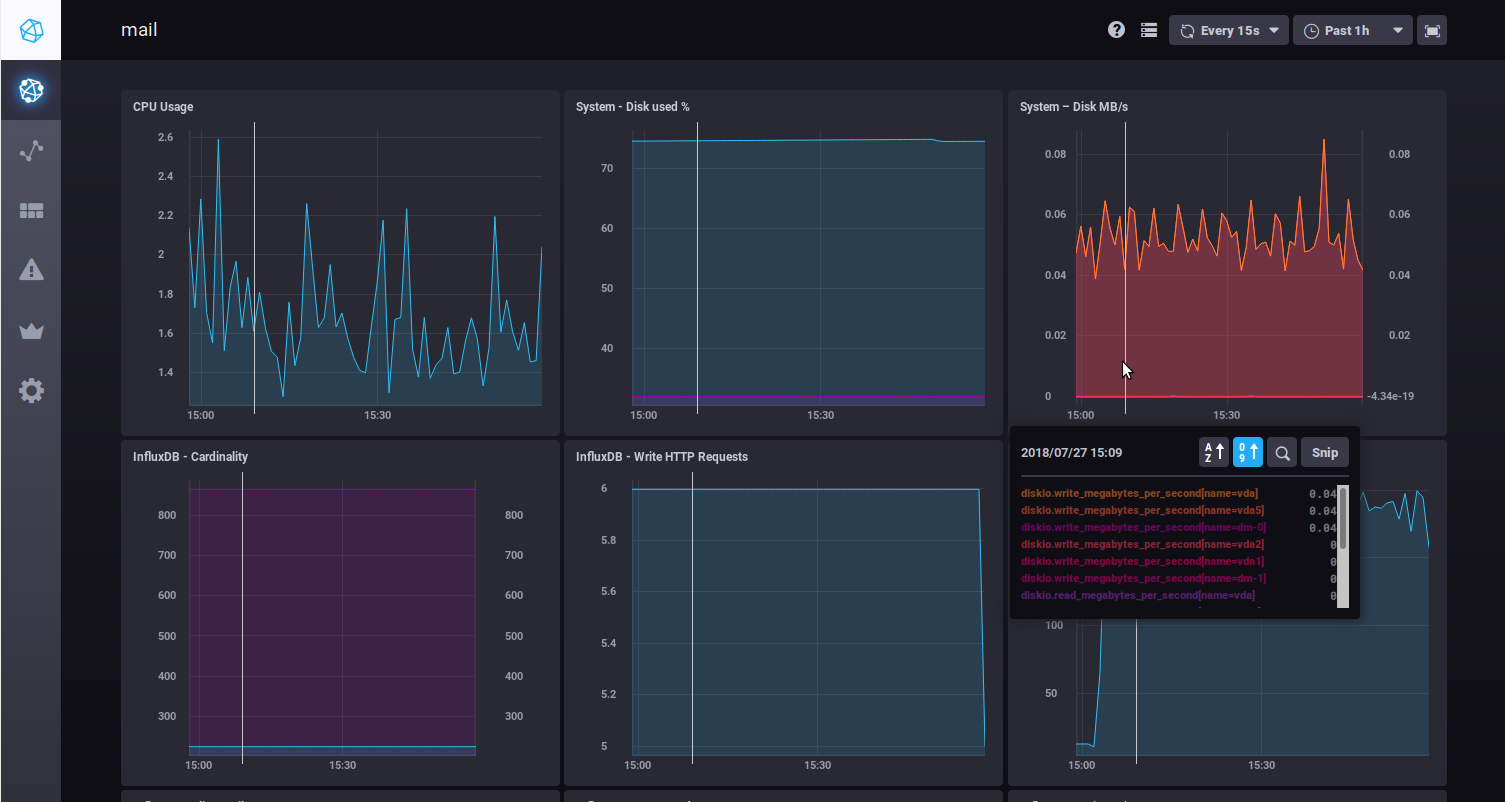
Lorsque vous passez la souris sur un graphique, des informations détaillées sur la donnée survolée s'affichent en popup. Un trait blanc est aussi reporté sur tous les autres graphiques à l'heure indiquée par la souris afin de faciliter la lecture des différentes données à un même moment.
Vous pouvez zoomer sur un graphique en particulier en sélectionnant avec la souris une plage horaire directement sur le graphique. Un double-clic dans la zone permet ensuite de revenir à l'affichage par défaut du graphique.
Deux listes déroulantes en haut à droite de chaque tableau de bord permettent de modifier (ou figer) le délai de rafraichissement et la période à afficher :
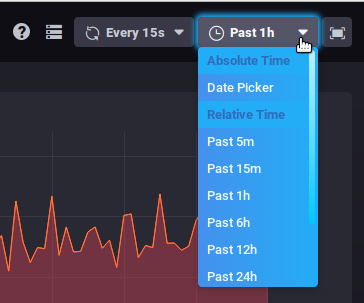
Ces données restent mémorisées lorsque vous naviguez d'un tableau à l'autre.
Pour aller plus loin
Consultez la documentation BlueMind en relation
- Explorer et analyser les données avec bm-tick
- Changer l'adresse IP d'un serveur BlueMind
- Les rôles : droits d'accès et d'administration